Workspace
Workspace te permite ver una descripción general y navegar por todos los diferentes productos habilitados para tus clientes dentro de la plataforma de Veritran. Facilita el acceso para el mismo usuario a diferentes productos de Veritran sin la necesidad de iniciar sesión en cada uno de ellos por separado.
Desde la plataforma Workspace, también puedes acceder a sus dos módulos: Workspace Accounts & Environments y Workspace Promotion. Lee Módulos de Workspace para obtener más información.
Tanto el acceso a los productos como a los módulos en Workspace, como así también la información que figura en la página de inicio de Workspace depende del tipo de usuario que accede a la plataforma: usuario client, usuario partner o usuario superadmin, además de si el usuario opera en Veritran Cloud o Veritran On Premise. Consulta la imagen comentada a continuación para obtener más información.
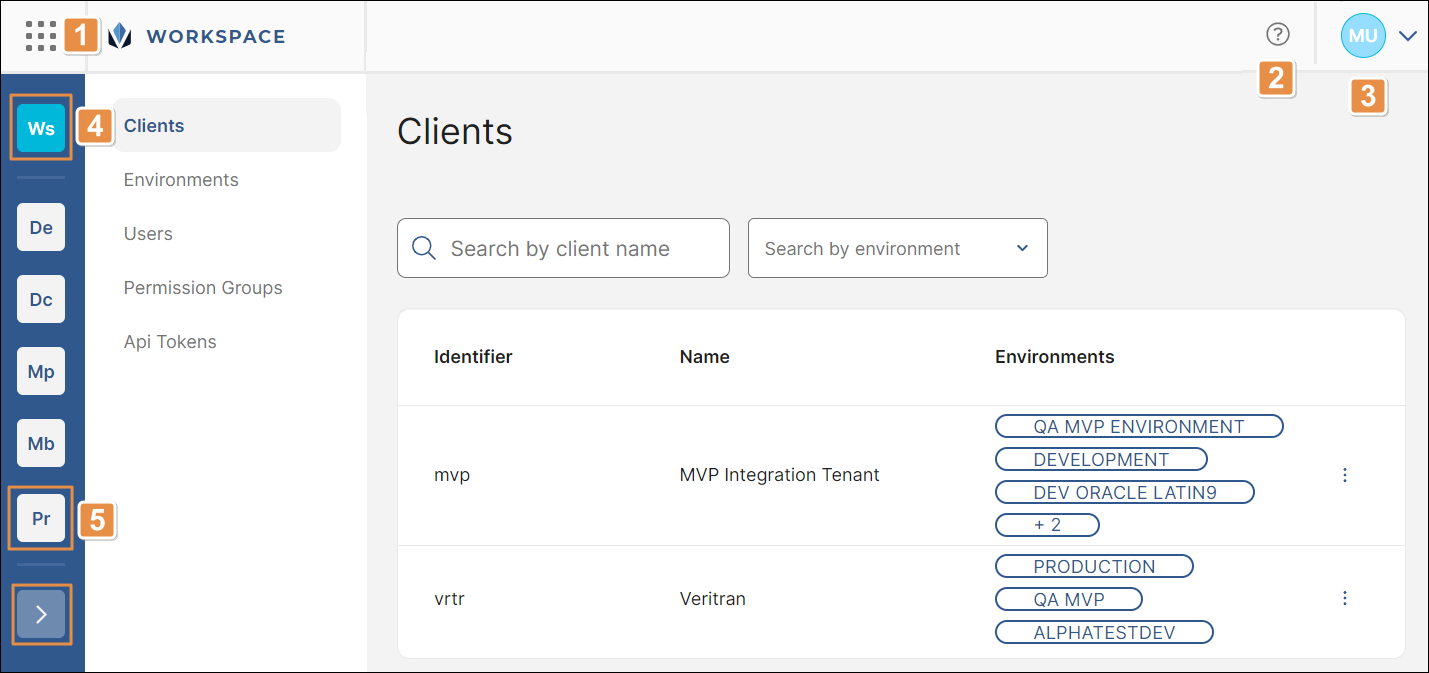
Productos de Veritran. Haz clic en el ícono de cuadrícula para ampliar un menú en el que puedes ver los productos disponibles para tu cliente dentro de la plataforma de Veritran. Para cambiar el cliente, haz clic en la flecha y selecciona un cliente desde la lista desplegable Choose client situada en la parte superior del menú. Para cambiar el producto de Veritran, busca el producto en la lista, haz clic en él o coloca el cursor sobre él y luego haz clic en el entorno deseado. Se te redirigirá al sitio del producto sin que debas iniciar sesión de nuevo. Haz clic en el ícono de cuadrícula una vez más para minimizar el menú. También puedes hacer clic en la flecha situada en la parte inferior del menú para expandirlo o minimizarlo.
Importante
Solo los usuarios socios o superadministradores tienen la opción de cambiar el cliente desde la lista desplegable. Los usuarios clientes no verán la lista desplegable de Choose client en pantalla.
Obtener ayuda. Haz clic aquí para abrir Veritran Docs y obtener más información sobre Workspace y todos los demás productos dentro de la plataforma de Veritran.
Configuración del usuario. Haz clic en este botón para acceder a la configuración del usuario, donde podrás elegir cualquiera de las siguientes opciones: Manage sessions, Change password o Logout. Consulta la tabla a continuación para obtener más información sobre estas opciones.
[en] Manage Sessions
[en] Click to see the list of active sessions under your user. You are redirected to the Manage Sessions page, where you can see the details of each session started -including the current session-, such as the IP address, the navigator and operating system used and the start time and date. Click Revoke to the right of a session to revoke the specific session you don't recognize. Click revoke all other sessions to revoke all sessions started. In both cases, a modal opens, informing you that closing the session or sessions revokes access to all products associated. Click Revoke to confirm.
[en] If there are no active sessions, the No Active Sessions message appears on screen.
[en] Change password
[en] Click to change your password for your user account. You are redirected to the Change Password page, where you have to enter your current password and then enter your new password under the conditions specified. Then, click Save.
Sugerencia
[en] Click the eye icon to the right of each field to hide the password. To unhide the password, click the icon again.
[en] Logout
[en] Click to log out of the Veritran platform. You will be redirected to Workspace login page.
Workspace Accounts & Environments. De manera predeterminada, la plataforma Workspace se abre en el módulo Workspace Accounts & Environments.
Workspace Promotion. Haz clic en esta opción para que se te redirija al módulo Workspace Promotion.